Contenu
De nos jours, nous sommes tous des enseignants. Que vous soyez un adepte des sites d'acquisition de compétences comme Skillshare, Coursera ou Udemy, vous savez probablement que l'apprentissage virtuel est devenu une activité commerciale importante.
Imaginez donc que vous puissiez créer votre propre site WordPress d'apprentissage en ligne et enseigner les compétences que vous maîtrisez à d'autres apprenants enthousiastes et enthousiastes sur l'internet.
Dans cet article, nous allons vous montrer, étape par étape, comment vous pouvez créer votre propre site web d'éducation en ligne avec WordPress en utilisant les outils suivants MemberPress Cours et PrettyLinks.
Débloquez encore plus de revenus de votre activité en ligne avec PrettyLinks - Commencez dès aujourd'hui!
Qui devrait créer un site d'apprentissage en ligne ?
Nous sommes tous experts en quelque chose. La liste est encore longue, mais voici quelques types de personnes qui ont ce qu'il faut pour lancer un site d'apprentissage virtuel :
- Les spécialistes du marketing qui souhaitent partager leurs connaissances
- Les créateurs désireux de partager leur expertise avec d'autres artistes en devenir.
- Les auteurs qui veulent aider les écrivains à publier leurs histoires
- Les entrepreneurs qui sont ouverts à l'idée de partager les astuces du métier avec les autres.
Un site d'apprentissage virtuel peut vous aider à partager les compétences ou les informations que vous possédez avec d'autres personnes à la recherche des mêmes connaissances. Si vous avez toujours voulu vous lancer dans la gestion de votre propre site d'apprentissage virtuel, c'est le moment idéal !
Démarrez votre site d'apprentissage virtuel en 9 étapes simples
Étape 1 : Installation et configuration de MemberPress
MemberPress est un plugin WordPress super simple et puissant pour la création d'abonnements et de cours en ligne qui vous aide à créer, gérer et suivre les abonnements et les cours en ligne. vendre des produits numériques à télécharger pour votre entreprise en ligne. MemberPress s'intègre parfaitement à votre site WordPress existant, ce qui vous permet de lancer rapidement et facilement votre activité d'apprentissage numérique.
Avant d'aller plus loin, assurez-vous de obtenir le plugin MemberPress, l'installer, activer la licence de votre pluginet mettre en place votre mode de paiement préféré. Consultez également WP Tech Support pour tous vos besoins de dépannage MemberPress.
Étape 2 : Installer les cours MemberPress

Maintenant que vous avez MemberPress, vous pouvez installer le logiciel MemberPress Cours Complément. Tout ce que vous avez à faire est de visiter le site MemberPress > Cours dans votre tableau de bord WordPress et cliquez sur Installer et activer le module complémentaire de cours MemberPress.
Une fois le module complémentaire installé, vous serez redirigé vers la page Cours où vous pourrez commencer à créer vos cours.
Étape 3 : Créez vos cours
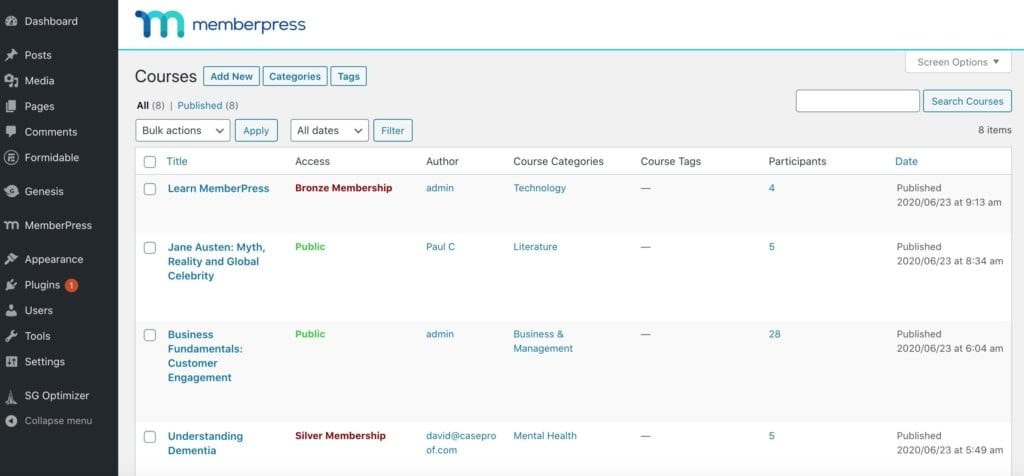
Visitez votre nouveau MemberPress > Cours et cliquez sur Ajouter un nouveau pour commencer à ajouter un nouveau cours. Vous accéderez alors à une nouvelle page où vous pourrez ajouter le nom et la description de votre cours en ligne.
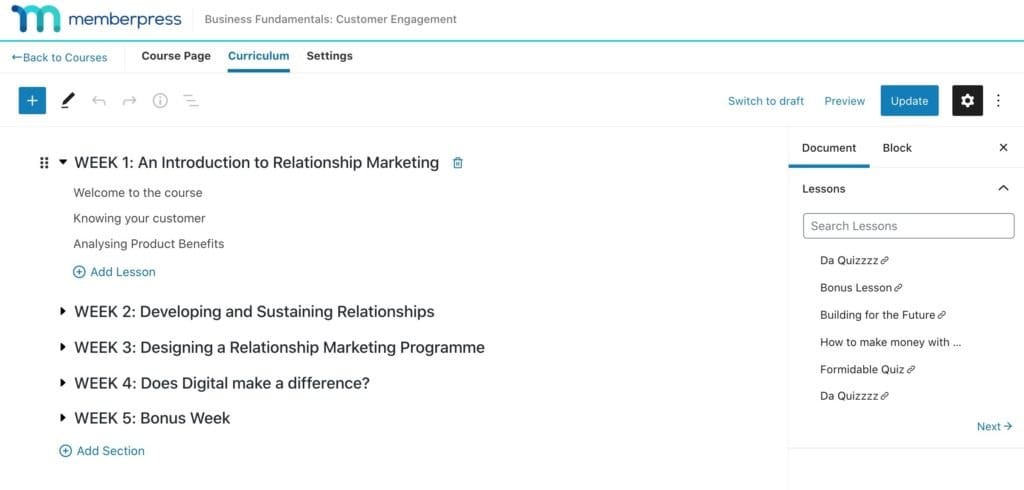
Cliquez ensuite sur Programme d'études pour ajouter des sections et des leçons. Si vous avez déjà ajouté des leçons à votre site, vous pouvez les rechercher et utiliser l'icône de grille à gauche pour les faire glisser dans une section de votre cours.
Pour visualiser une leçon, cliquez sur le bouton de visualisation situé à côté de la leçon pour ouvrir un aperçu sur le front-end dans une nouvelle fenêtre ou un nouvel onglet de votre navigateur.
Étape 4 : Créer votre/vos adhésion(s)
Sur votre tableau de bord, faites défiler vers le bas jusqu'à MemberPress et cliquez sur Adhésions. Une fois sur cette page, cliquez sur Ajouter un nouveau. C'est ici que vous commencerez à créer les adhésions à votre cours.
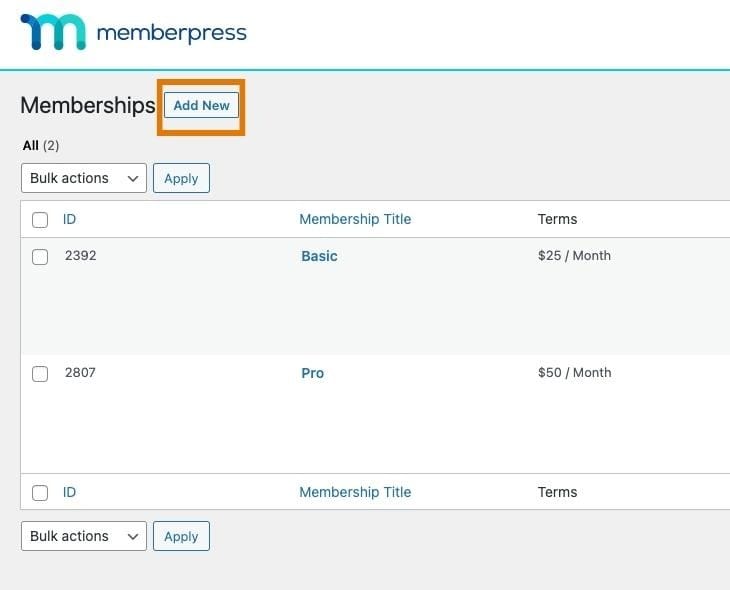
Vous pourrez y définir le nom de votre cours, son prix et si vous souhaitez que les clients aient un accès à vie ou un accès pour une certaine durée. C'est également ici que vous pouvez définir abonnement récurrent adhésion plans.
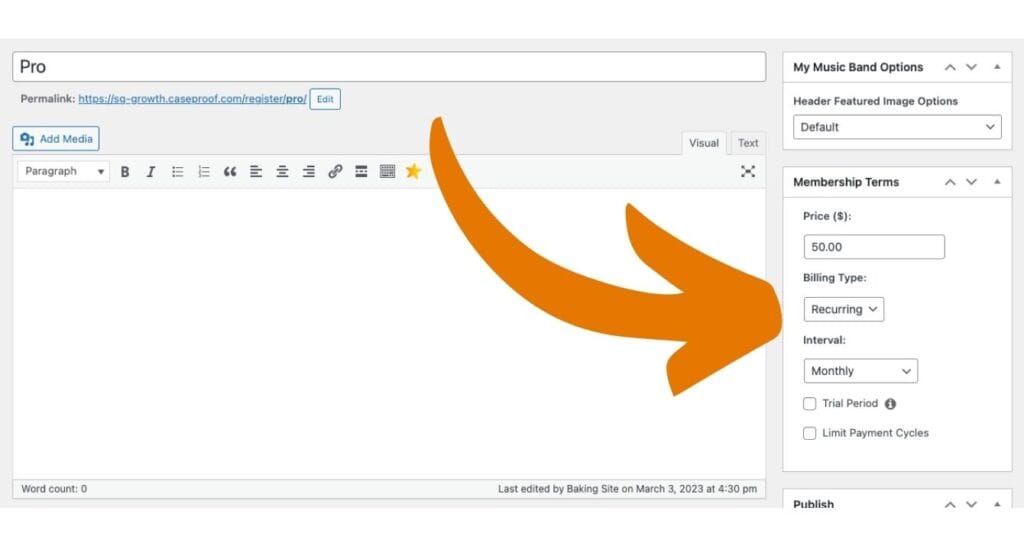
Lorsque vous faites défiler l'écran jusqu'à Options d'adhésion et cliquez sur Prix BoîteVous pourrez ainsi créer un affichage qui sera présenté à vos clients. Vous pouvez y ajouter les avantages de l'adhésion, les tarifs, le texte du bouton personnalisé, etc.
Une fois que vous avez terminé, remontez vers le haut et cliquez sur Publier. Vous avez maintenant créé votre première adhésion à un cours. Répétez ces étapes pour autant de types de cours que vous le souhaitez.
Étape 5 : Créer des groupes
Faites défiler vers le bas jusqu'à Groupes. Création Groupes de membres permet à vos abonnés de ne souscrire qu'à une seule adhésion à la fois, mais leur donne également la possibilité d'augmenter ou de diminuer leur adhésion.
Une fois que vous avez cliqué sur Groupes, cliquez Ajouter un nouveau pour créer votre groupe.
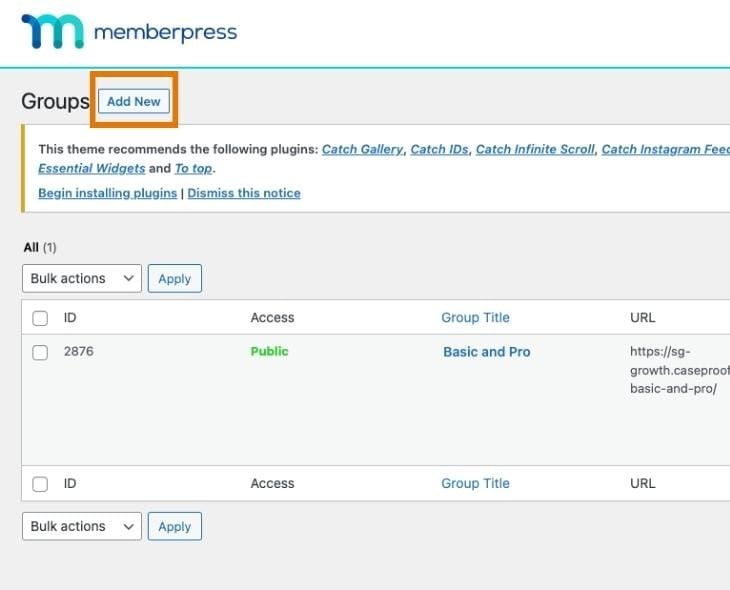
Lorsque vous avez fini de configurer votre groupe, cliquez sur Publier.
Étape 6 : Protégez vos cours à l'aide de règles
Maintenant que vos cours et adhésions sont en place, faites défiler vers le bas jusqu'à Règles et cliquez sur Ajouter un nouveau. C'est ici que vous déterminerez quelles sont les adhésions dont le contenu est protégé.
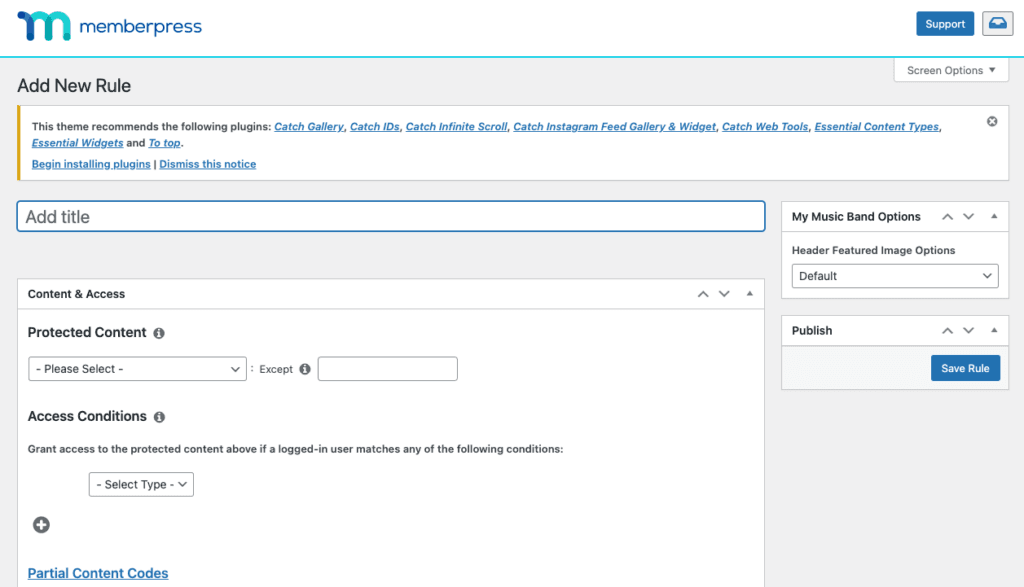
Ici, vous saisirez le titre de votre règle, comme vous pouvez le voir ci-dessus, puis vous établirez un lien avec les pages de vos adhésions. Sous le titre Conditions d'accèsVous y déterminerez quelles sont les adhésions qui peuvent être vues. Une fois que vous avez terminé, cliquez sur Publieret répétez cette étape pour les autres niveaux d'adhésion.
Étape 7 : Lier vos pages à vos adhésions
Maintenant que vous avez configuré vos pages et vos adhésions, vous pouvez lier l'adhésion à votre page de présentation du cours afin que vos clients puissent accéder immédiatement à ce qu'ils ont payé lorsqu'ils s'inscrivent.
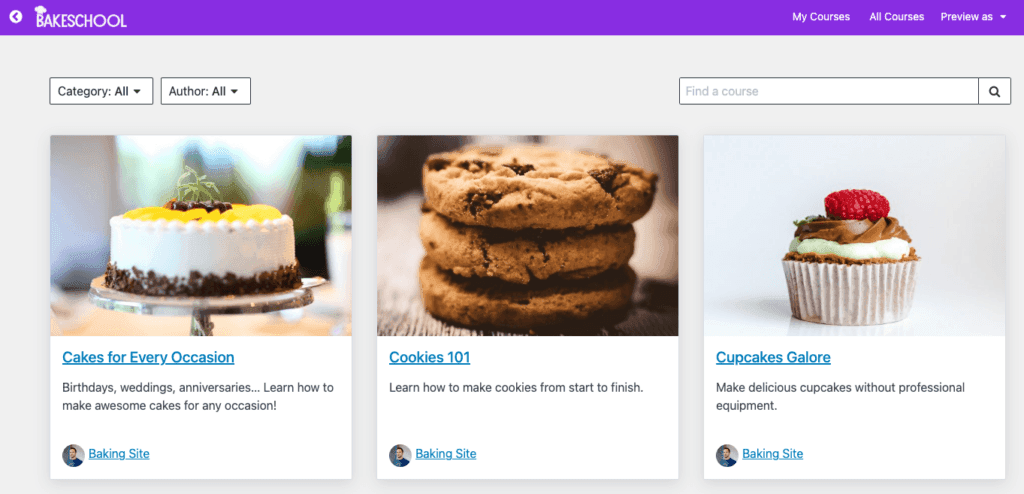
Naviguez jusqu'à Pages et cliquez avec le bouton droit de la souris sur la page de votre cours. Cliquez sur Copier l'adresse du lien. Maintenant, retournez sur MemberPress > Adhésionset cliquez sur l'affiliation correspondante.
Une fois que vous avez cliqué sur cette page, descendez jusqu'à la rubrique Avancé et collez le lien que vous venez de copier dans l'onglet URL d'accès aux membres boîte et le URL de redirection de connexion par défaut boîte. Cela permet aux membres d'accéder automatiquement à leurs cours et d'être redirigés vers cette URL lorsqu'ils s'inscrivent.
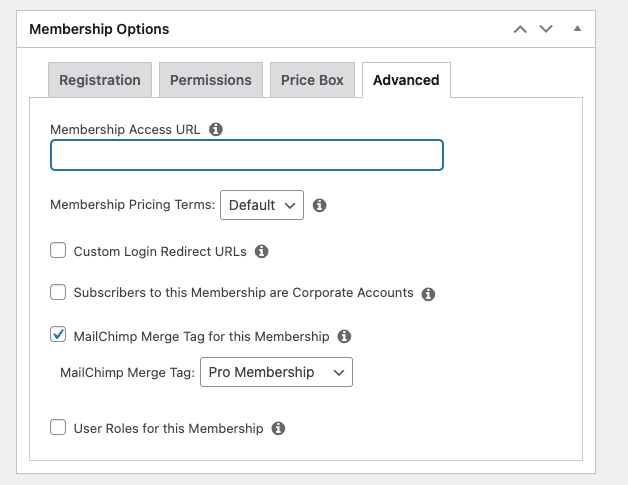
Étape 8 : Configuration du menu
Il ne vous reste plus qu'à configurer votre menu pour que vos membres puissent facilement rejoindre votre site.
Dans votre tableau de bord WordPress, allez dans Apparencealors Menus. Une fois que vous y êtes, regardez en haut de la page et cliquez sur Options d'écran. Veillez à sélectionner Groupes et Adhésions. Ensuite, vous pouvez ajouter vos éléments de menu pour que vos clients puissent s'inscrire et accéder à vos cours.
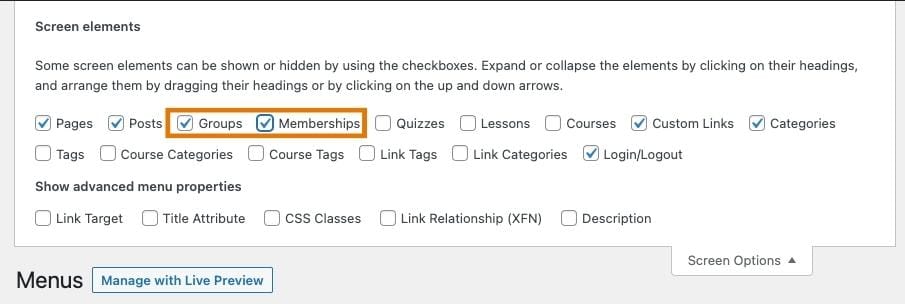
Une fois ces étapes franchies, vous pouvez prévisualiser votre site web pour vous assurer que les niveaux d'adhésion sont visibles et faciles à utiliser. Vous pouvez maintenant prendre le temps de personnaliser votre page d'adhésion et de l'adapter à votre marque si nécessaire. Une fois que tout est réglé selon vos préférences, vous êtes prêt à partager votre activité en ligne avec le public et à gagner des revenus passifs !
9. Installer et activer le PrettyLinks
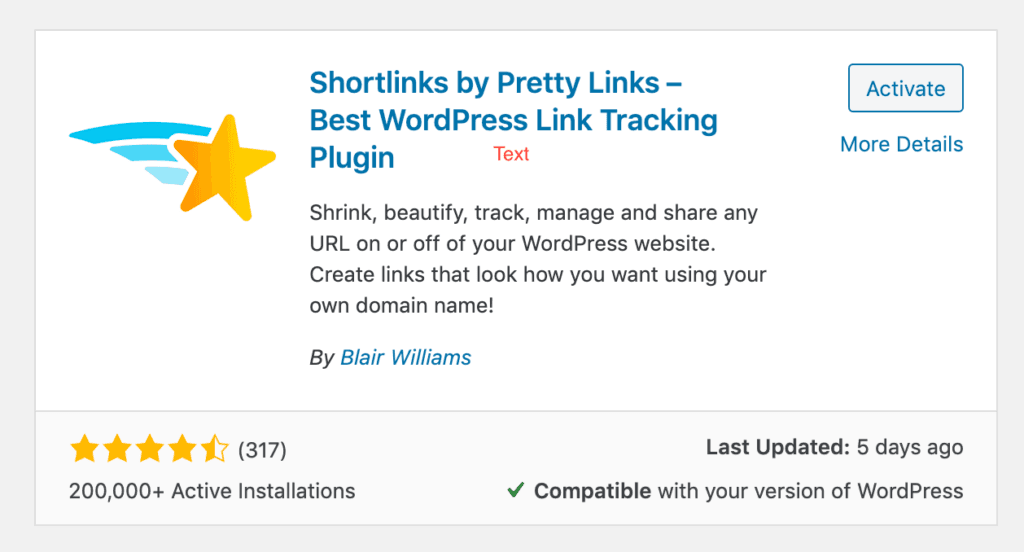
Maintenant que votre site est configuré et prêt à fonctionner, vous devez vous assurer que vos liens sont gérés et suivis correctement. C'est ici que le PrettyLinks arrive.
Le plugin vous permet de rediriger, de masquer et de monétiser vos liens à partir de votre tableau de bord WordPress. Vous n'avez plus besoin de jongler avec plusieurs logiciels tiers ou d'être un magicien du codage et de la technologie pour y parvenir - tout est à portée de main.
Pour installer l'outil, allez dans le répertoire des plugins de WordPress et sélectionnez Ajouter un nouveau. De là, tapez "PrettyLinks" dans la barre de recherche et cliquez sur Activer.
Pour plus d'informations sur l'utilisation de PrettyLinks, consultez le site suivant comment créer votre premier Pretty Link ici.
Conclusion
Créer une entreprise en ligne demande beaucoup de temps et d'efforts, mais une fois que tous les éléments sont en place, gagner de l'argent grâce à vos efforts est une évidence. Créer une formation en ligne l'activité d'adhésion est un excellent moyen d'aider les autres, de poursuivre ses passions et de tirer profit de ces efforts en même temps !
Envisagez-vous de créer une entreprise de formation en ligne ? Qu'allez-vous enseigner ? Dites-le-nous dans les commentaires !
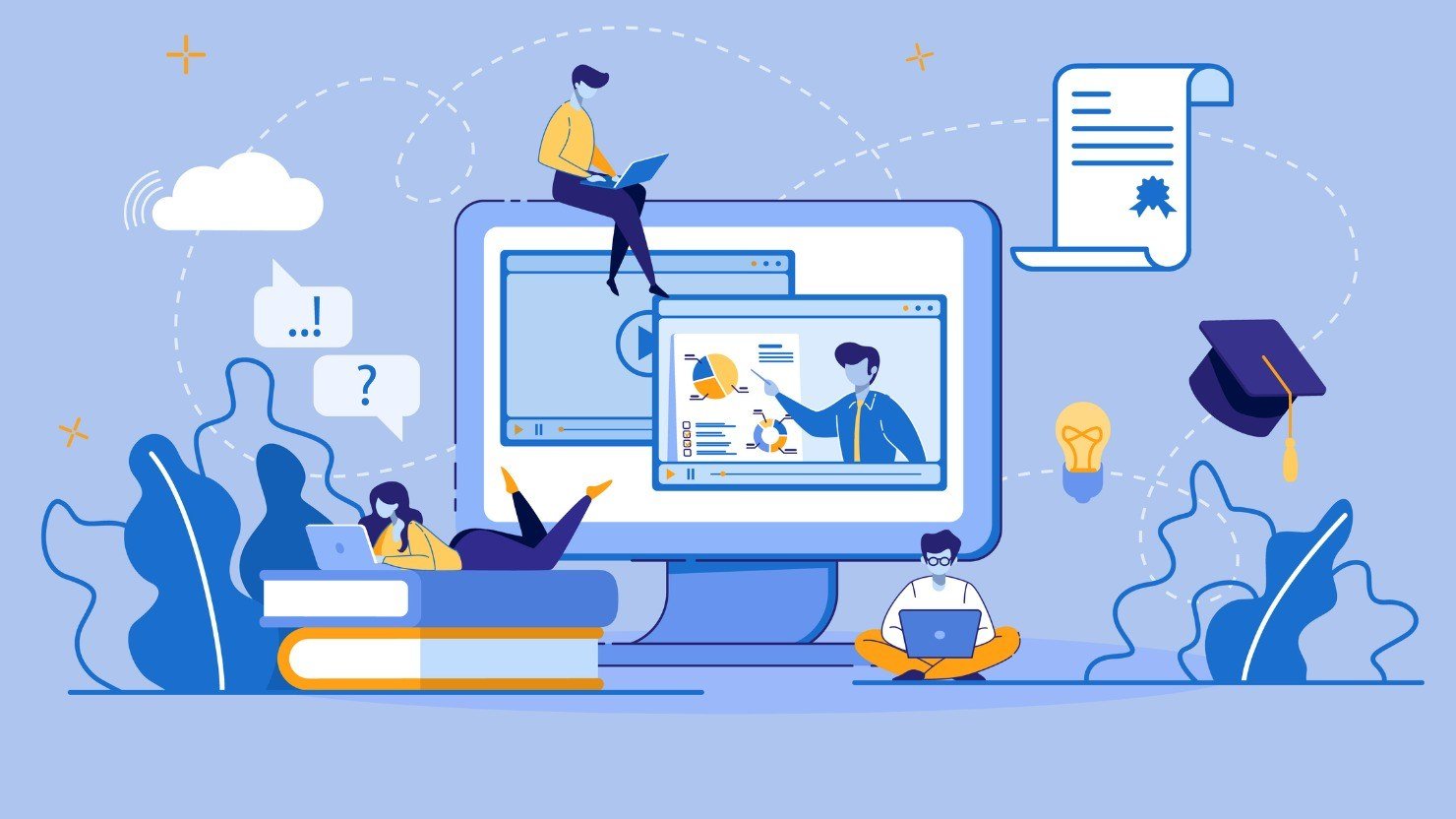






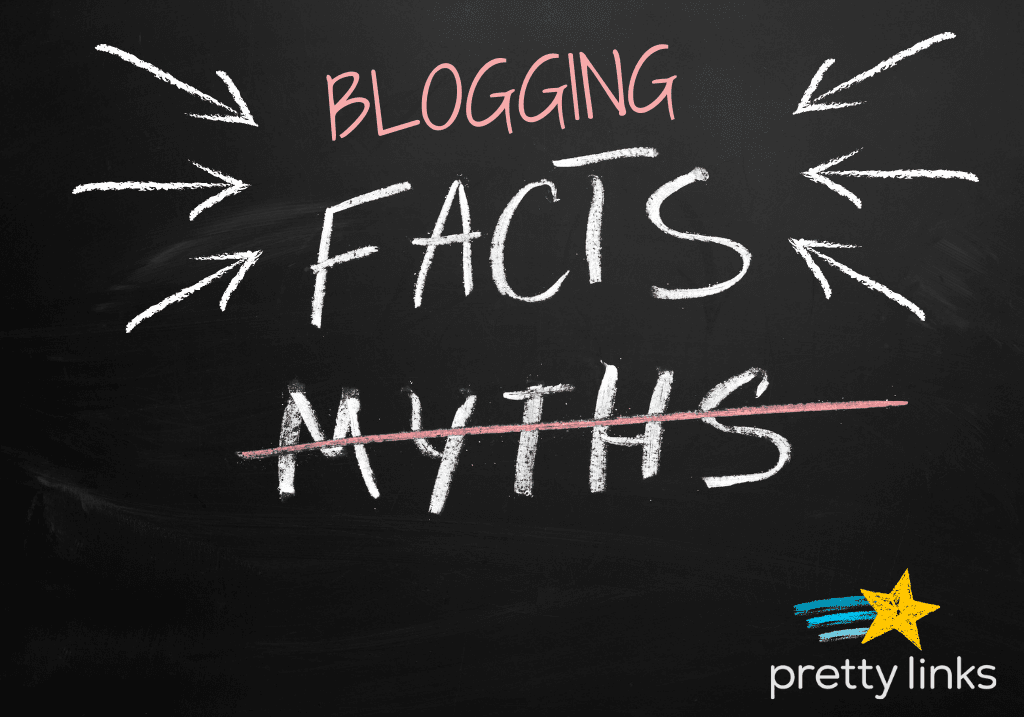
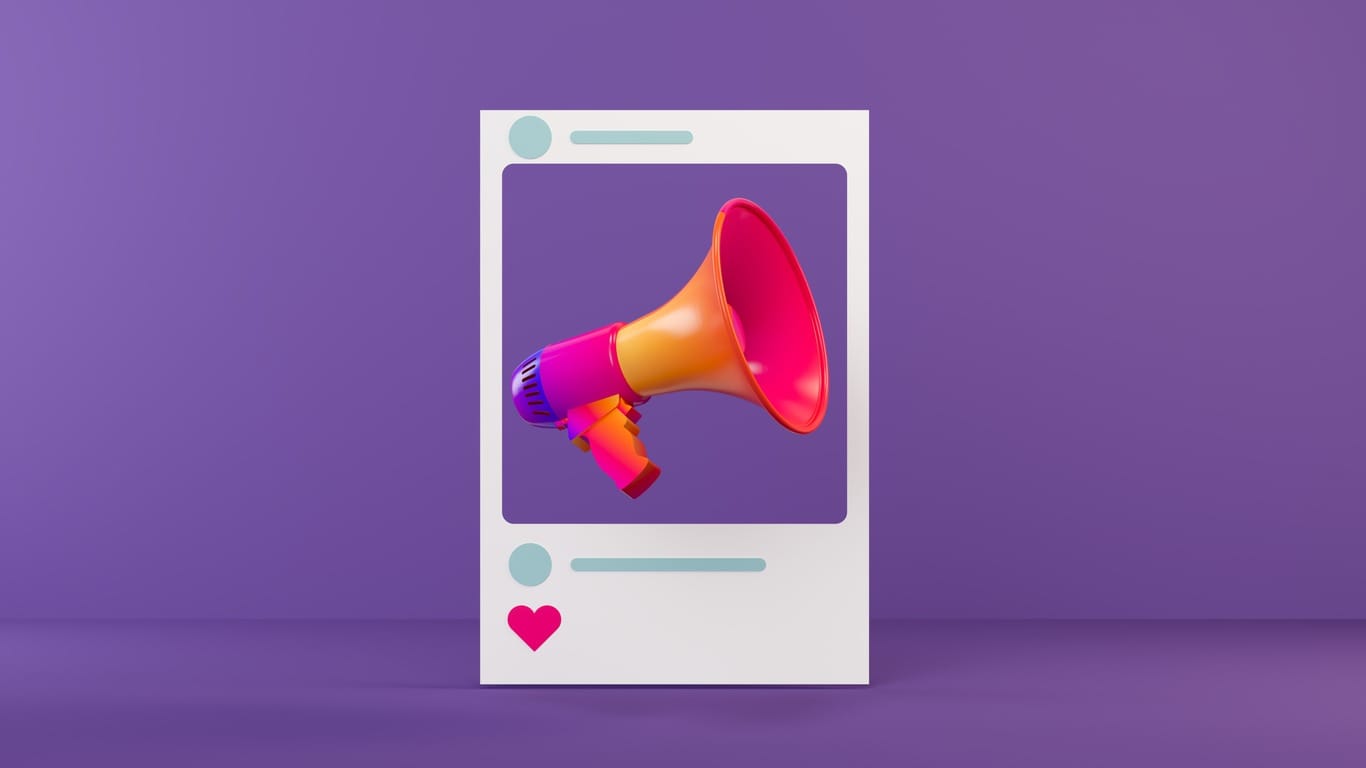
Laisser un commentaire